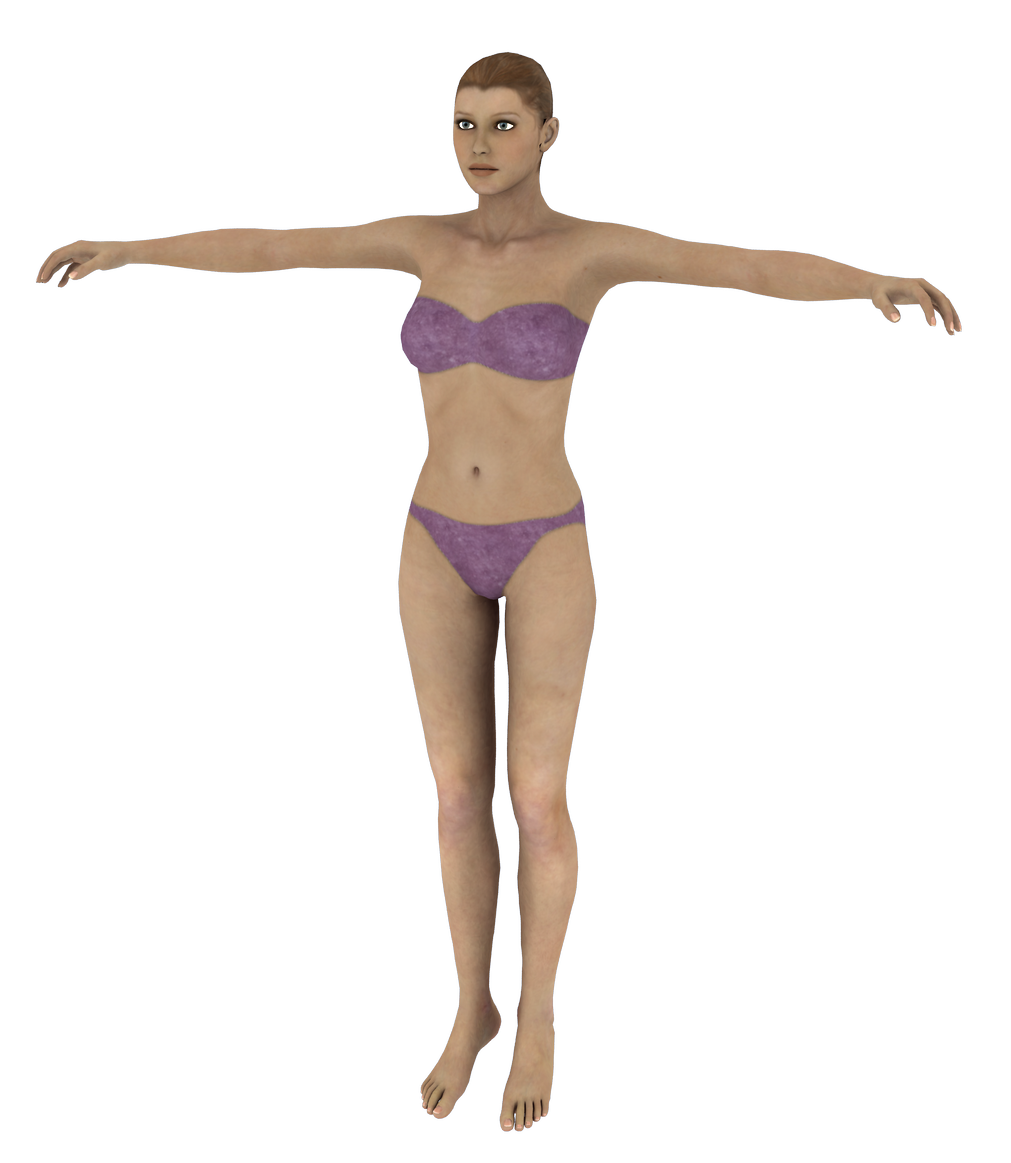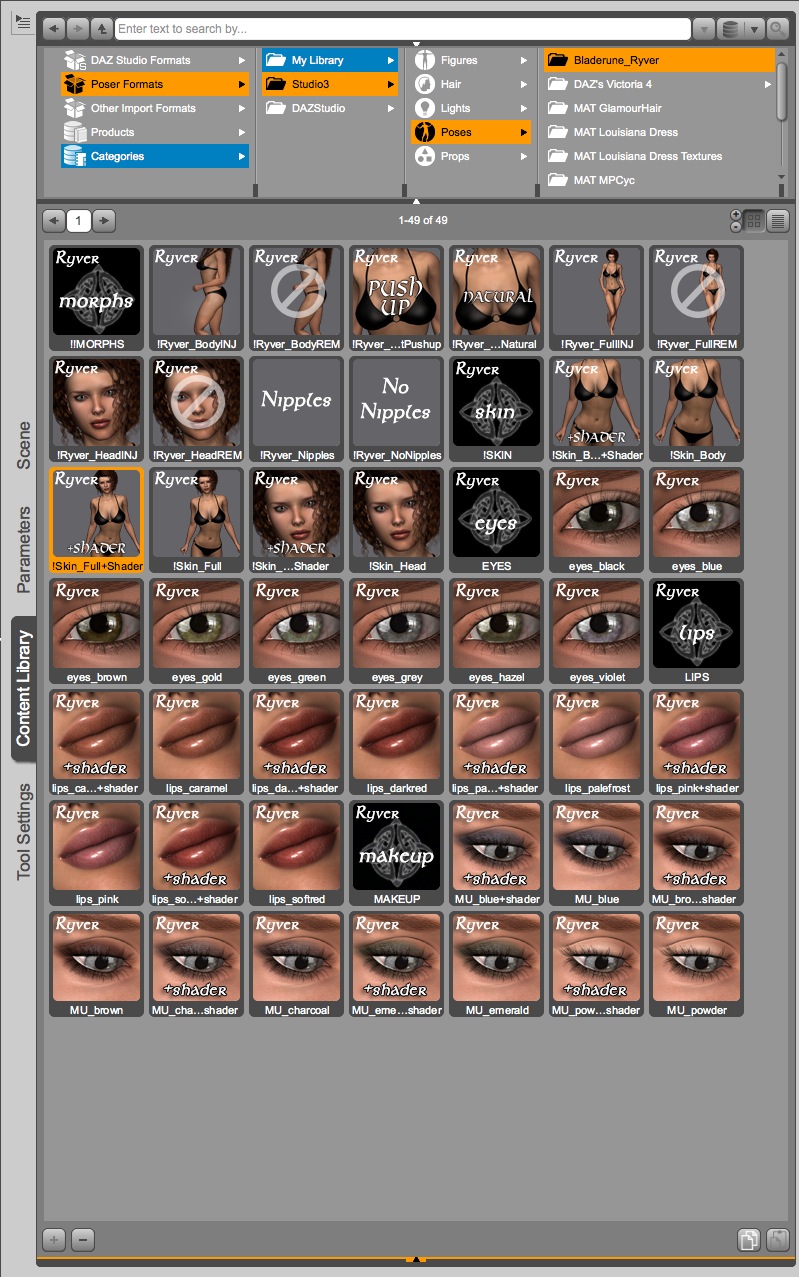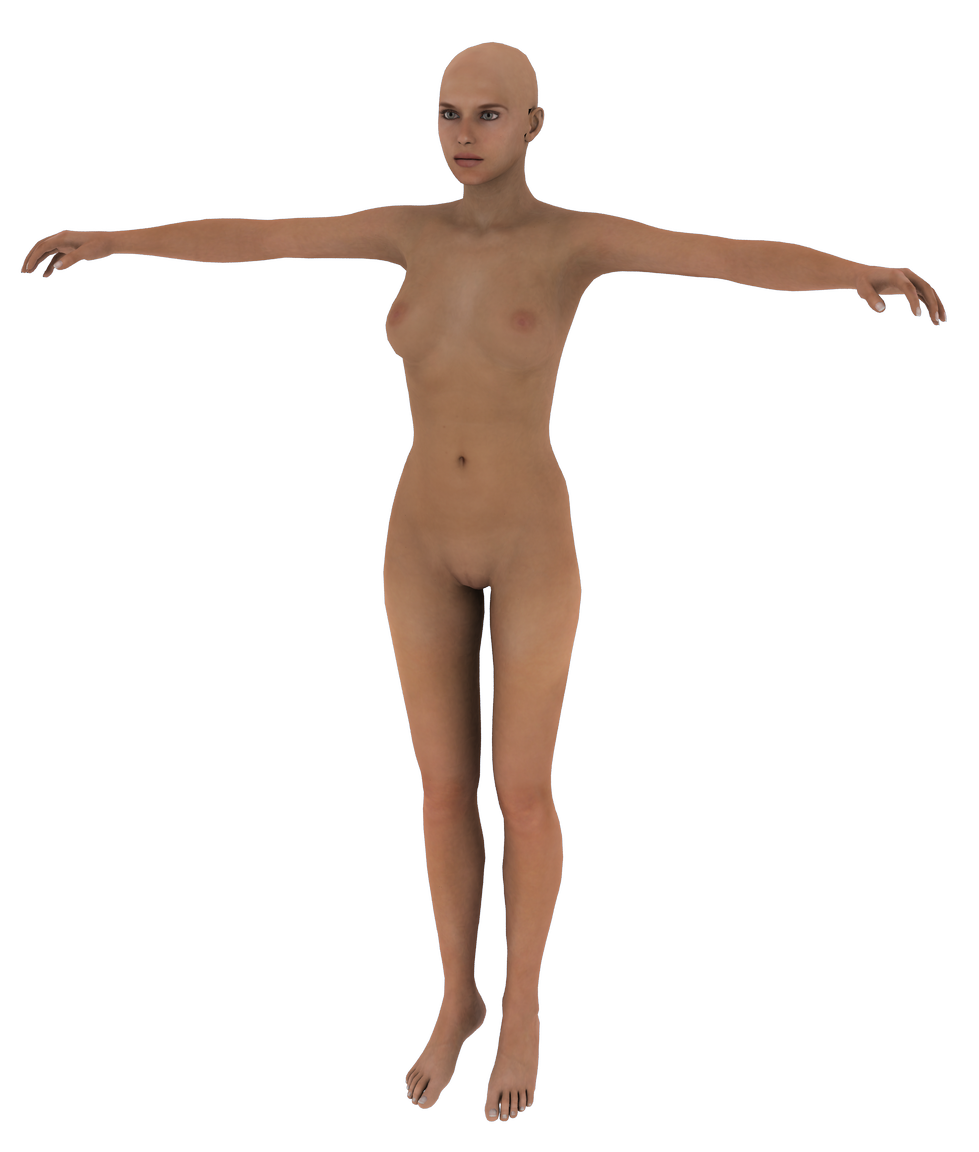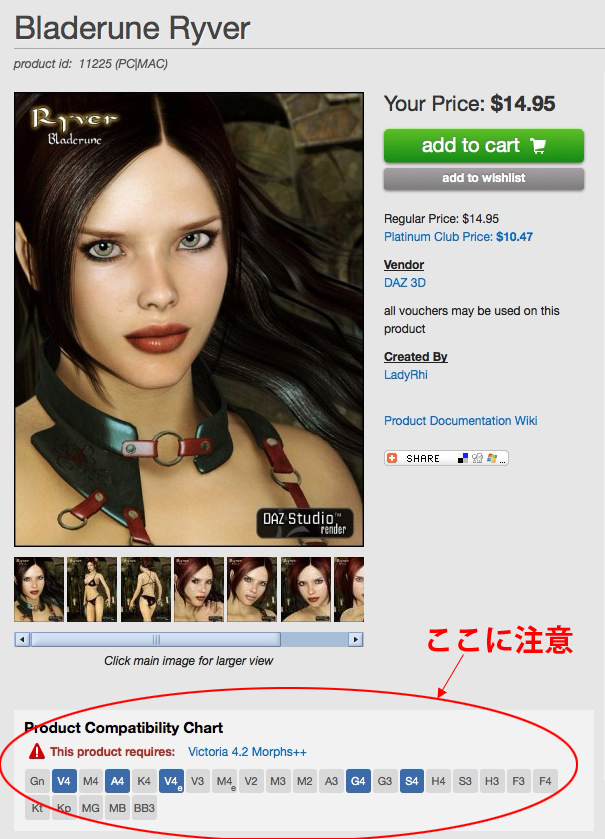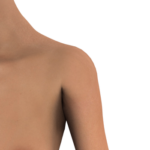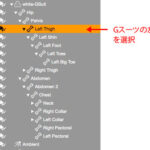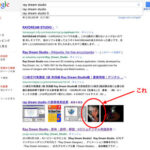DAZ Studio 4をいろいろと使ってみる(2)の続き。
フィギュアのテクスチャを変更する
無料のDAZ Studioをダウンロードして、無料で用意されているVictoriaのフィギュアをメインのウインドウにロードすると、以下の基本形が出てくる。
この基本から、いろいろとポーズをつけたり、パーツをつけたりしていくわけだが、このベースになっているフィギュアには下着だか水着だかの紫色のビキニが張りつけられている。
これはスキンのテクスチャがそうなっているので、取ることはできない。
なんとかしたいよね。邪魔だよね(^^)
どうすりゃいいんだよ?……と、ここで壁にぶつかる人もいるだろう。私も最初にバージョン3を使い始めたときに、わからなかった(^^;)
そもそもDAZ Studioの仕組みがわからないと、どういう方法を取ればいいのか、推測ができない。
Poserとはちょっと違った仕組みになっているので、最初は戸惑う。
デフォルトの品のない紫のビキニは、フィギュアにテクスチャとして張りつけられているので、これを変えるには、別のテクスチャが必要になる。
Victoria 4.2に対応したスキンテクスチャがあればよい。DAZ Studio 4に標準で入っている、Genesis用のテクスチャも適用できる。
私の環境では、いろいろとパーツやらなにやらを買い足しているので、デフォルトがどうだったかよくわからなくなっているので、ちょっと正確性に欠けるのだが……
サンプルとして、「MATerials Sample-Res」の中の「!All Natural_NG」というテクスチャを適用してみると……
▲この中の右側。
フィギュアを選択した状態で、ダブルクリックすると適用される。
それが……
……となり、紫色のビキニは消える。
これでも服を着せるのなら問題ないが、ヌードのまま使うとなると、乳輪・乳首のテクスチャがないので不自然になってしまう。
リアルにこだわるのなら、別のテクスチャを用意する必要がある。
そこで、私が買ったのは「Bladerune Ryver」
そのパーツをDAZ Studio 4の右側のウインドウに表示させると……
……と、こんなのが出てくる。
ちなみに、買い足したパーツは、右側にあるウインドウの上部から、フォルダの階層を辿っていく。インストールするときにどこに入れるかで、階層が違ってくるので、それは各人の環境で探して欲しい。
また、パーツを適用するときには、適用するボディのパーツを選択しておく必要がある。ボディのときはボディ全体を選択すればよいが、場合によっては特定のパーツを選択する必要がある。このへんは、買い足したパーツによって違っているようなので、目なら目を選択、髪なら髪を選択するという個別の対応が必要な場合がある。
ともあれ、「Bladerune Ryver」を適用すると……
……となり、よりリアルになる。
もうひとつの注意点は、パーツによっては、ベースとなるパーツを先に用意しておく必要があることだ。
「Bladerune Ryver」のページを見るとわかるが……
……「This product requires:」というところに、そのパーツを使用するのに必要なパーツが書かれている。つまり、「Bladerune Ryver」を使うには「Victoria 4.2 Morphs++」が必要だということ。
さらにその下に、略号のアイコンで、対応しているフィギュアの種類が書かれている。
その対応表を確認して購入しないと、自分が持っているフィギュアで使えないものもあるということなので、注意が必要だ。
これは他のパーツにすべて共通している。
ベースになるパーツがあり、そのバリエーションとして別のパーツがある。
バリエーションのパーツが欲しいと思ったら、欲しくなくてもベースのパーツを買う必要があるのだ(^^;)。そのため、バリエーションのパーツの値段は安くなっている。うまい商売である(^^)。